在Word文档编辑过程中,我们常常需要对某段文字进行突出显示或框住,以便更好地传达信息或强调内容,本文将详细介绍如何在Word中框住某段话,并提供相关FAQs解答常见问题。
如何使用表格框住某段话
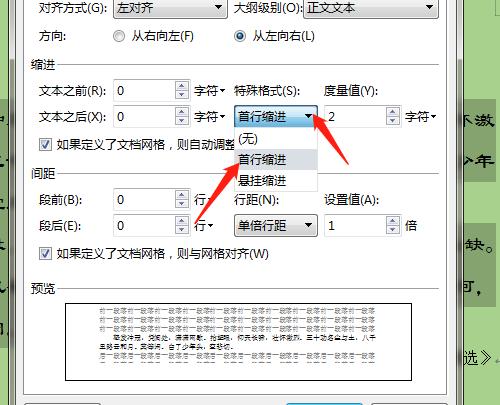
1、插入表格:在Word文档中找到需要框住的文字段落,点击菜单栏上的“插入”选项卡,选择“表格”,根据需要框住的文字长度和高度插入一个合适的表格,可以选择一个1列2行的表格。
2、调整表格尺寸:插入表格后,将鼠标光标放在表格的边框上,当光标变成双向箭头时,拖动边框以调整表格的大小,使其刚好框住需要的文字段落。
3、输入文字:将需要框住的文字段落剪切并粘贴到表格的单元格中,如果文字较多,可以适当调整表格的行高和列宽,以确保文字完整显示。
4、设置表格样式:为了使框住的效果更加美观,可以选中表格,然后在“设计”选项卡中选择合适的表格样式,还可以通过“边框”功能自定义表格的边框样式、颜色和粗细。
5、调整文字格式:根据需要调整表格中文字的字体、字号、颜色等格式,以达到最佳的视觉效果。
使用文本框框住某段话

除了使用表格外,我们还可以使用文本框来框住某段话,以下是具体步骤:
1、插入文本框:在Word文档中,点击“插入”选项卡,选择“文本框”,然后选择一个合适的文本框样式。
2、输入文字:在新插入的文本框中输入需要框住的文字段落。
3、调整文本框大小和位置:将鼠标光标放在文本框的边框上,当光标变成双向箭头时,拖动边框以调整文本框的大小,使其刚好框住文字段落,也可以拖动文本框本身来调整其在页面上的位置。
4、设置文本框样式:选中文本框,然后在“格式”选项卡中选择合适的文本框样式,可以设置文本框的填充颜色、边框颜色和线条粗细等属性,以增强框住效果。
5、调整文字格式:根据需要调整文本框中文字的字体、字号、颜色等格式,以达到最佳的视觉效果。
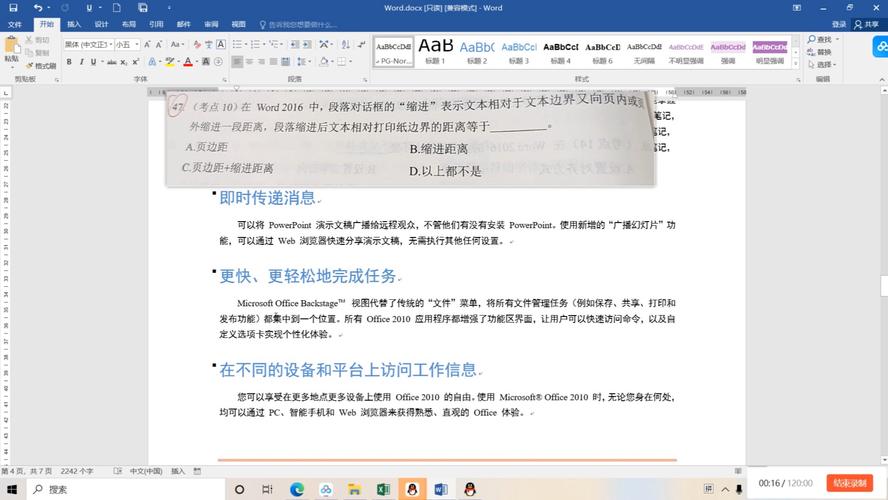
相关问答FAQs
Q1: 如何在Word中快速删除框住的表格或文本框?
A1: 要快速删除框住的表格或文本框,可以按照以下步骤操作:
对于表格:选中整个表格(可以点击表格左上角的十字图标),然后按下键盘上的“Delete”键或右键点击选择“删除表格”。
对于文本框:选中整个文本框(可以点击文本框边缘),然后按下键盘上的“Delete”键或右键点击选择“剪切”。
Q2: 如何在Word中为框住的文字添加阴影效果?
A2: 为框住的文字添加阴影效果可以增强其立体感和视觉效果,以下是具体步骤:
首先确保你的文字已经被表格或文本框框住。
然后选中表格或文本框中的文字。
在Word的“格式”选项卡中,找到“文本效果”或“字体”组中的“文本效果”按钮(通常显示为字母A下方有一条下划线)。
点击该按钮后,在下拉菜单中选择“阴影”选项。
在弹出的阴影设置窗口中,可以选择预设的阴影样式,或者自定义阴影的颜色、大小、模糊度等参数。
设置完成后,点击“确定”按钮即可为框住的文字添加阴影效果。
各位小伙伴们,我刚刚为大家分享了有关word怎么框住某段话的知识,希望对你们有所帮助。如果您还有其他相关问题需要解决,欢迎随时提出哦!
内容摘自:https://news.huochengrm.cn/zcjh/10120.html
